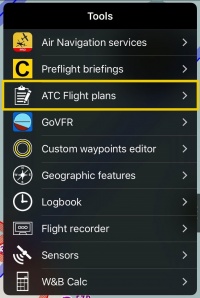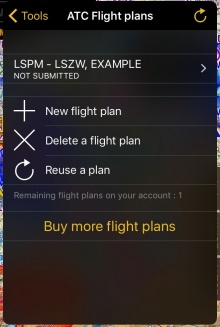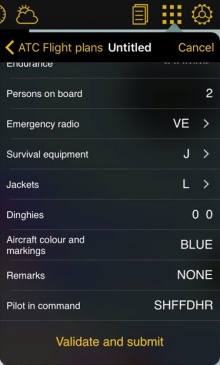(Created page with "* Luego de haber sincronizado su cuenta de Xample Services ir a Herramientas - Planes de vuelo ATC. * Presionar en "Agregar plan de vuelo". *Si ya ha creado un perfil de la ae...") |
(Created page with "---- <br /> Volver a la <u>página anterior.</u> <br /> Category:Xample Services Category:Tools") |
||
| Line 62: | Line 62: | ||
---- | ---- | ||
<br /> | <br /> | ||
| − | + | Volver a la <u>[[Tools|página anterior.]]</u> | |
<br /> | <br /> | ||
[[Category:Xample Services]] | [[Category:Xample Services]] | ||
[[Category:Tools]] | [[Category:Tools]] | ||
Revision as of 20:49, 20 October 2016
Es posible completar planes de vuelo ATC desde Air Navigation Pro.
Existen dos maneras de hacerlo:
- Directamente desde la aplicación
- A través del sitio Web Xample Services.
Los planes de vuelo pueden ser comprados desde Xample Services o directamente desde la aplicación yendo a Herramientas - Planes de vuelo ATC.
Nota: Este es un producto pago. Los planes de vuelo tienen que ser adquiridos a través de la página de Xample Services. Los mismos, no se mostrarán en "Opciones de Mapa" - "Todos mis productos".
A través de Xample Services
- Diríjase a http://services.xample.ch/
- Conectese con su cuenta de Xample Services.
- Luego, diríjase a Flightplans, completelo y envíelo.
Skyguide le enviará el plan de vuelo a la unidad ATC responsable y luego de unos minutos podrá ver debajo de sus planes de vuelos si ha sido aceptado o rechazado.
- Luego de haber sincronizado su cuenta de Xample Services ir a Herramientas - Planes de vuelo ATC.
- Presionar en "Agregar plan de vuelo".
- Si ya ha creado un perfil de la aeronave, algunas de los campos del plan serán automáticamente completados.
- Luego de haber completado el plan, presionar sobre "Validar y presentar".
- El plan figurará como "pendiente", y luego como "aceptado" o "rechazado".
Skyguide will forward the Flight plan to the responsible ATC unit and some minutes later you will see under your flightplans if it has been accepted or rejected.
Volver a la página anterior.